软件标签:
USBoot
u盘启动盘制作工具
usboot是一款很好用的u盘启动盘制作工具,该软件不仅实用性强,绿色安全,而且所占的体积也是很小的,丝毫不会拖慢电脑运行的速度,大家要是需要这款软件的话就来下载试用吧。
大白菜超级u盘启动制作工具 v8.0.17.522 最新版 评分: 6.6 类别: 磁盘工具 大小:621M 语言: 简体中文 查看详细信息 >>下载 354 次
usboot软件介绍usboot 是一款可以将手中的u盘制作成启动盘的工具,程序自带了msdos7.1的两个基本启动文件io.sys和command,如果要制作复杂的启动盘,可以把其他文件拷贝到u盘上即可,比如himem和config.sys。
usboot使用技巧在制作u盘启动盘前,请先将u盘里的重要资料复制到电脑上进行备份操作。因为用usboot制作u盘启动盘会将u盘里的原数据删除,但是制作成功之后,可以将制作成为启动盘的u盘像平常一样的使用。
这个小软件就是为此编制的,在win2000/xp下运行,可以直接把u盘做成启动盘。程序自带了msdos7.1的两个基本启动文件io.sys和 command。com,使用前请详细阅读说明书。
usboot安装教程1、首先需要在该页找到下载地址处选任意地址将usboot(u盘启动盘制作工具)软件包下载至本地、
2、将usboot(u盘启动盘制作工具)软件包下载至本地后双击并解压运行包内.exe格式程序。
3、运行usboot(u盘启动盘制作工具)安装程序即可打开使用。
usboot(u盘启动盘制作工具)使用方法准备一个可以格式化的u盘。
1、首先需要将u盘插在电脑上,然后在弹出的选择u盘列表处选中(选中自己的u盘哦)。
2、在此确认选中格式化的是u盘而非硬盘,否则会导致硬盘数据全部丢失。然后根据图中指示选择“点击此处选择工作模式”——【zip模式】。
3、选择【开始】
4、选择【确定】
5、选择【否】
6、请拔下u盘。
7、插入u盘。
8、最后,usboot u盘启动盘制作成功,取走u盘;
usboot常见问题一、usboot无法格式化u盘怎么解决?
1、双击运行usboot工具,在usboot界面中,选择不能格式化的u盘。点击选择工作模式,选择用0重置参数。
2、模式选择完毕后,点击界面右上角的开始按钮。这时会出现警告的提示框,如果确定要进行操作点“是”即可。
3、稍等片刻,u盘重置完毕,拔出您的u盘,重新格式化u盘就能够顺利完成。
二、usboot怎么取消写保护?
1、运行打开usboot(u盘启动盘制作工具),如下:(记得选中你需要取消写保护的u盘再进行以下操作)
2、打开软件后选择“点击此处选择工作模式”——【用0重置参数】
3、然后选择【用0清楚u盘关键数据】——【开始】
4、如有警示弹窗出现请根据提示将需要的东西备份后在选择取消写保护,或是直接【确定】、【是】
5、usboot(u盘启动盘制作工具)开始清除保护程序,等其清除完毕即可。
usboot更新日志v1.70
1.改进了对于大容量u盘的操作
v1.68
1.增加导出重要扇区功能,供改进软件用
v1.67
1.支持多合一读卡器的制作,能找到读卡器的有卡插槽
2.在多处增加了数据可能丢失的警告
v1.66
1.增加写保护跳过对话框,允许用户跳过写保护提示
2.增加备份和恢复磁盘的功能,类似克隆
3.可自定制启动文件包
v1.65
1.增加写保护检测功能
2.提示拔盘时首先软件弹出u盘
3.在wmi不能使用时枚举磁盘